-
Was ist der SQL Server-Export- und -Import-Assistent?
-
Wie installiert man den SQL Server-Export- und Import-Assistenten?
-
Wie exportiert und importiert man eine SQL Server-Datenbank mit dem SQL Server-Export- und Import-Assistenten?
-
Wie startet man den SQL Server-Import- und -Export-Assistenten auf andere Weise?
-
Wie erstellen und wiederherstellen Sie eine SQL Server-Datenbank-Backup mit Vinchin Backup & Recovery ?
-
Zusammenfassung
Datenbanksicherung und -wiederherstellung sind entscheidend für die Datenbankverwaltung und gewährleisten die Sicherheit wichtiger Informationen innerhalb einer Organisation. Im Kontext von SQL Server-Datenbanken ist das Exportieren einer SQL Server-Datenbank in eine Datei eine häufig verwendete Sicherungsmethode, die bei einer Datenbankausfall, Datenauslöschung, Ransomware-Angriffen oder anderen Problemen verwendet werden kann, um eine Datenbank wiederherzustellen. Auch das Importieren der exportierten Datenbankdatei in SQL Server kann dazu verwendet werden, die Datenbank wiederherzustellen.
In der ständig sich ändernden Welt der Technologie ist die Fähigkeit, SQL Server-Datenbanken zu importieren und zu exportieren, eine essenzielle Kompetenz für die Datenbankverwaltung. Sie können Datensicherungen, -migrationen und andere Funktionen gewährleisten, um die Datenbank zu schützen. SQL Server bietet dafür ein leistungsstarkes Tool.
Was ist der SQL Server-Export- und -Import-Assistent?
Der SQL Server-Export- und -Import-Assistent ist eine Funktion, die von Microsoft SQL Server bereitgestellt wird, um den Datentransfer zwischen Datenbanken zu erleichtern. Er ermöglicht es Benutzern, Daten aus einer Quelldatenbank zu exportieren und sie in eine Zieldatenbank oder eine Zieldatei zu importieren. Der Assistent bietet eine intuitive grafische Benutzeroberfläche zur einfachen Konfiguration und Ausführung von Datentransfer-Aufgaben.
Wie installiert man den SQL Server-Export- und Import-Assistenten?
Bevor Sie mit dem Exportieren und Importieren der SQL-Datenbank beginnen, sollten Sie sicherstellen, dass diese Hilfsprogramm installiert ist. Sie können versuchen, es gemäß der Methode im folgenden Abschnitt zu starten.
Es ist auch einfach, es auf Ihrem Server zu installieren. Laden Sie das Tool einfach von der Microsoft-Seite herunter und installieren Sie es dann.
Wie exportiert und importiert man eine SQL Server-Datenbank mit dem SQL Server-Export- und Import-Assistenten?
Um den SQL Server-Export- und Import-Assistenten zu verwenden, befolgen Sie diese Schritte:
Klicken Sie auf das Start-Menü > suchen Sie nach Microsoft SQL Server > führen Sie SQL Server 20xx Import and Export Data (64-bit) oder SQL Server 20xx Import and Export Data (32-bit) aus > Auf der Willkommensseite klicken Sie auf Next > Wählen Sie die Data Source aus > Wählen Sie ein a destination aus > Geben Sie den content to be copied > Konfigurieren Sie Replication Operations > Kopieren Sie die data.
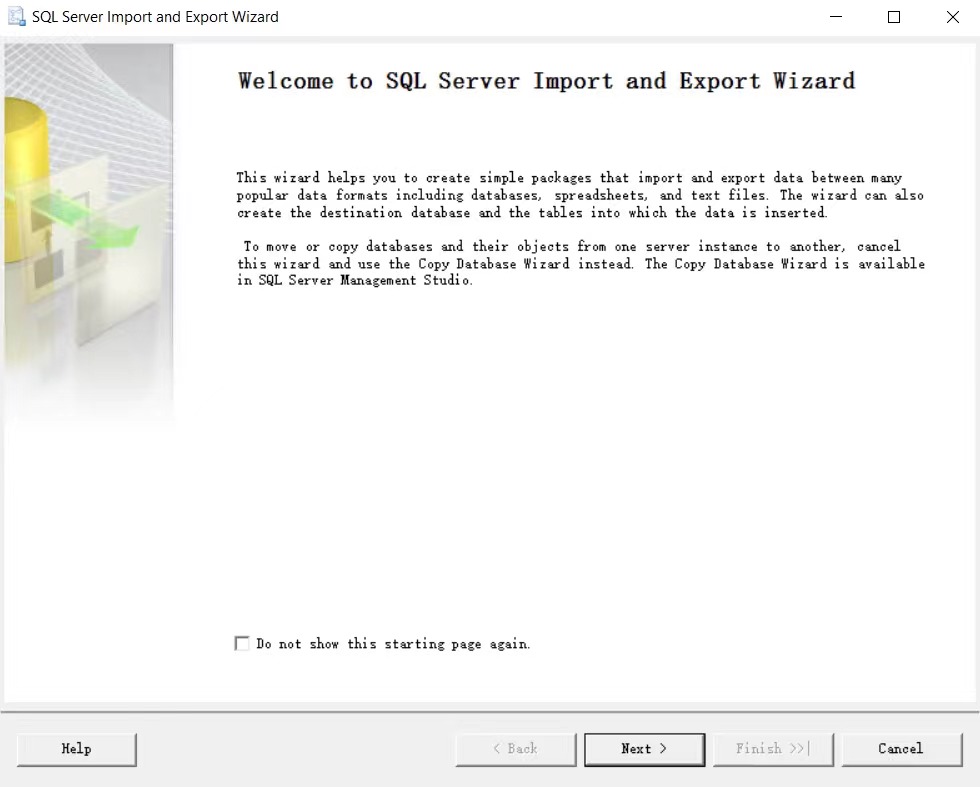
Wie startet man den SQL Server-Import- und -Export-Assistenten auf andere Weise?
Während die zuvor genannten Schritte das Startmenü zum Aufrufen des Assistenten beinhalten, gibt es alternative Methoden, ihn zu starten. Im Folgenden werden 4 Methoden beschrieben.
Starte es über die Eingabeaufforderung
Für diejenigen, die die Befehlszeilenmethode bevorzugen, können Export- und Importvorgänge in SQL Server über die Eingabeaufforderung durchgeführt werden und dieser Assistent kann ebenfalls von der Eingabeaufforderung aus gestartet werden.
Um SQL Server über die Eingabeaufforderung zu importieren und zu exportieren, folgen Sie diesen Schritten:
In Windows, drücke Win + R > gib cmd ein > trage den folgenden Befehl ein:
For the 64-bit version: C:Program FilesMicrosoft SQL Server140DTSBinn DTSWizard.exe
For the 32-bit version: C:Program Files (x86)Microsoft SQL Server140DTSBinn DTSWizard.exe
Start es von SSMS
SSMS bietet eine grafische Benutzeroberfläche, um eine Vielzahl von Aufgaben im Zusammenhang mit SQL Server-Datenbanken auszuführen, einschließlich Export- und Importoperationen. Tatsächlich führt es die Aufgabe auch durch den Start des SQL Server-Import- und -Export-Assistenten aus.
Fange einfach an SSMS zu starten und folge den Schritten unten:
Datenbank in SQL Server exportieren:
1. In SSMS verbinden Sie sich mit einer Instanz des SQL Server-Datenbankmoduls
2. Im Objekt-Explorer erweitern Sie Databases> klicken Sie mit der rechten Maustaste auf eine Database> wählen Sie Tasks aus> klicken Sie auf Export Data
Datenbank in SQL Server importieren:
1. In SSMS mit einer Instanz des SQL Server-Datenbankmoduls verbinden
2. Im Objekt-Explorer erweitern Sie Databases> klicken Sie mit der rechten Maustaste auf eine Database> wählen Sie Tasks> klicken Sie auf Import Data
Es ist jedoch wichtig zu beachten, dass obwohl die meisten Schritte zum Importieren und Exportieren einer SQL Server-Datenbank ähnlich sind, bei den spezifischen Aktionen und Entscheidungen in jedem Schritt besonders achtsam vorgegangen werden sollte, um unerwartete Datenverluste zu vermeiden.
Starten Sie es von Visual Studio mit SSDT
SSDT (SQL Server Data Tools) ist eine integrierte Entwicklungsumgebung (IDE), die von Microsoft als leistungsstarke visuelle Werkzeug bereitgestellt wird, um die Erstellung und Verwaltung von SQL Server-Datenbankprojekten in Visual Studio zu ermöglichen. SSDT kann mit dem SQL Server-Import- und -Export-Assistenten integriert werden, um den Benutzern mehr Komfort zu bieten.
1. In SSDT öffnen Sie Integration Services
2. Wählen Sie project aus > klicken Sie auf SSIS Import and Export Wizard
Die folgenden Schritte sind identisch mit denen zum Importieren und Exportieren einer SQL Server-Datenbank über SSMS. Eine Seite wird angezeigt, auf der Sie auf die vorherigen Schritte verweisen können.
Wie erstellen und wiederherstellen Sie eine SQL Server-Datenbank-Backup mit Vinchin Backup & Recovery?
Das manuelle Exportieren und Importieren von SQL Server-Dateien mithilfe von Befehlen oder SSMS kann aufwändige Prozesse beinhalten und bietet möglicherweise keinen systemweiten Dateischutz.
Automatisierte Datenbank-Backup- und Wiederherstellungs-Lösungen wie Vinchin Backup & Recovery können diesen Prozess erheblich vereinfachen. Die benutzerfreundliche und intuitive Benutzeroberfläche von Vinchin Backup & Recovery ermöglicht es Datenbankadministratoren, Backup- und Wiederherstellungsoperationen zu verwalten, ohne komplizierte Skripte schreiben zu müssen. Vinchin bietet spezialisierte Datensicherheitslösungen für das Backup von SQL Server 2019/2017/2016/2014/2012/2008 sowie anderer Datenbanken wie MySQL, Oracle Database und anderen.
Um SQL Server mit Vinchin Backup & Recovery zu sichern, folgen Sie diesen Schritten:
1. Wähle die Datenbank-Backup-Option aus, um zu Backup
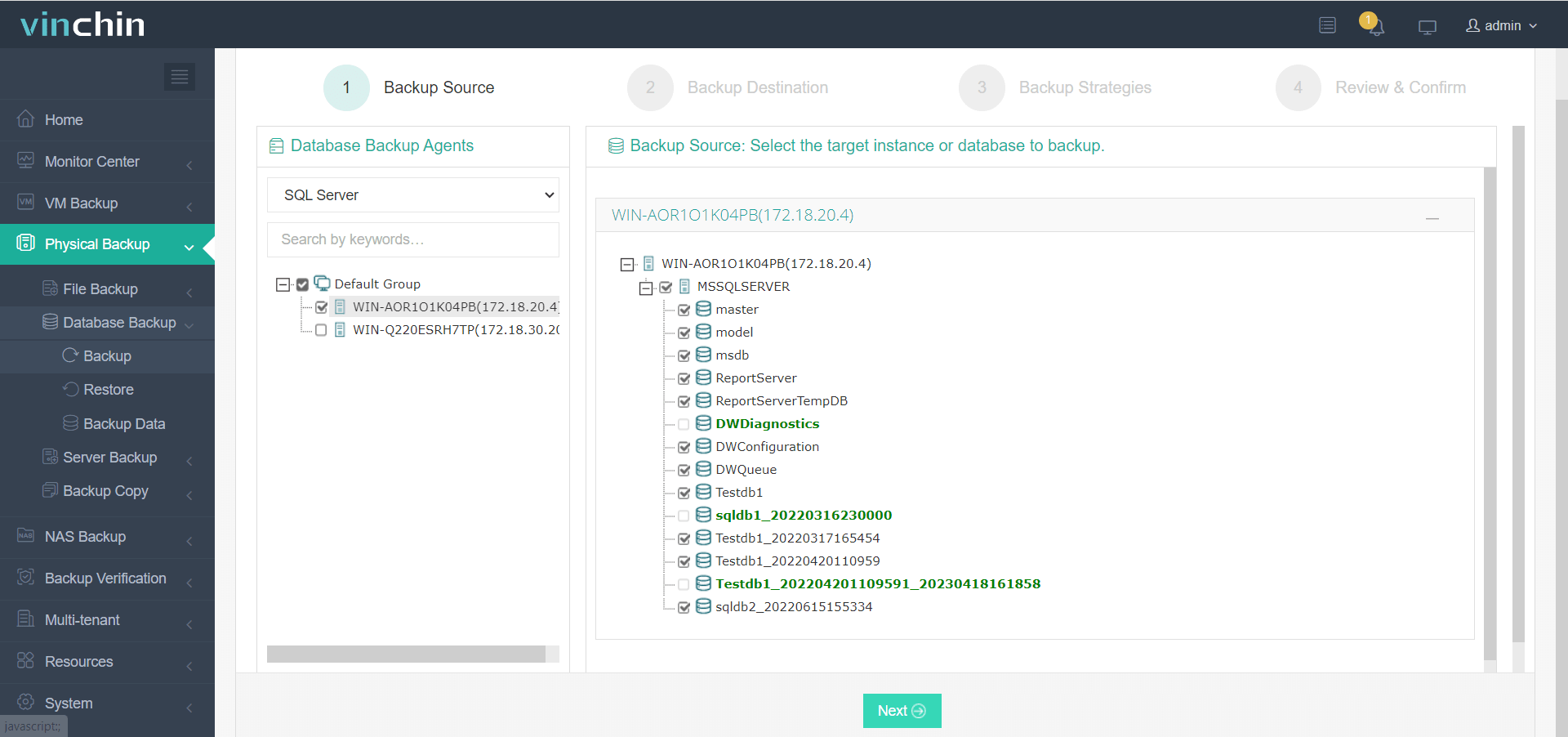
2. Gib das Ziel an
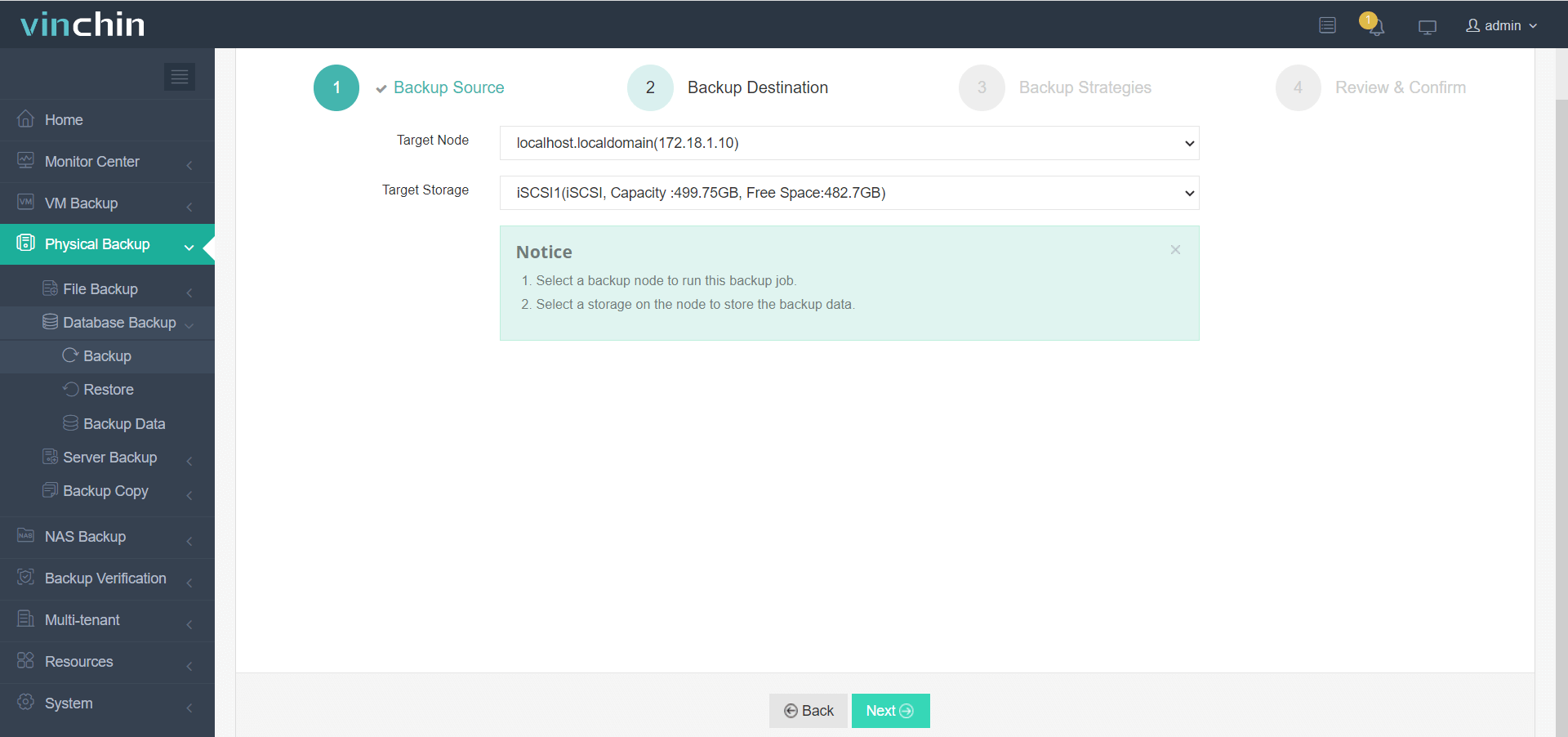
3. Definiere Sicherungsstrategien
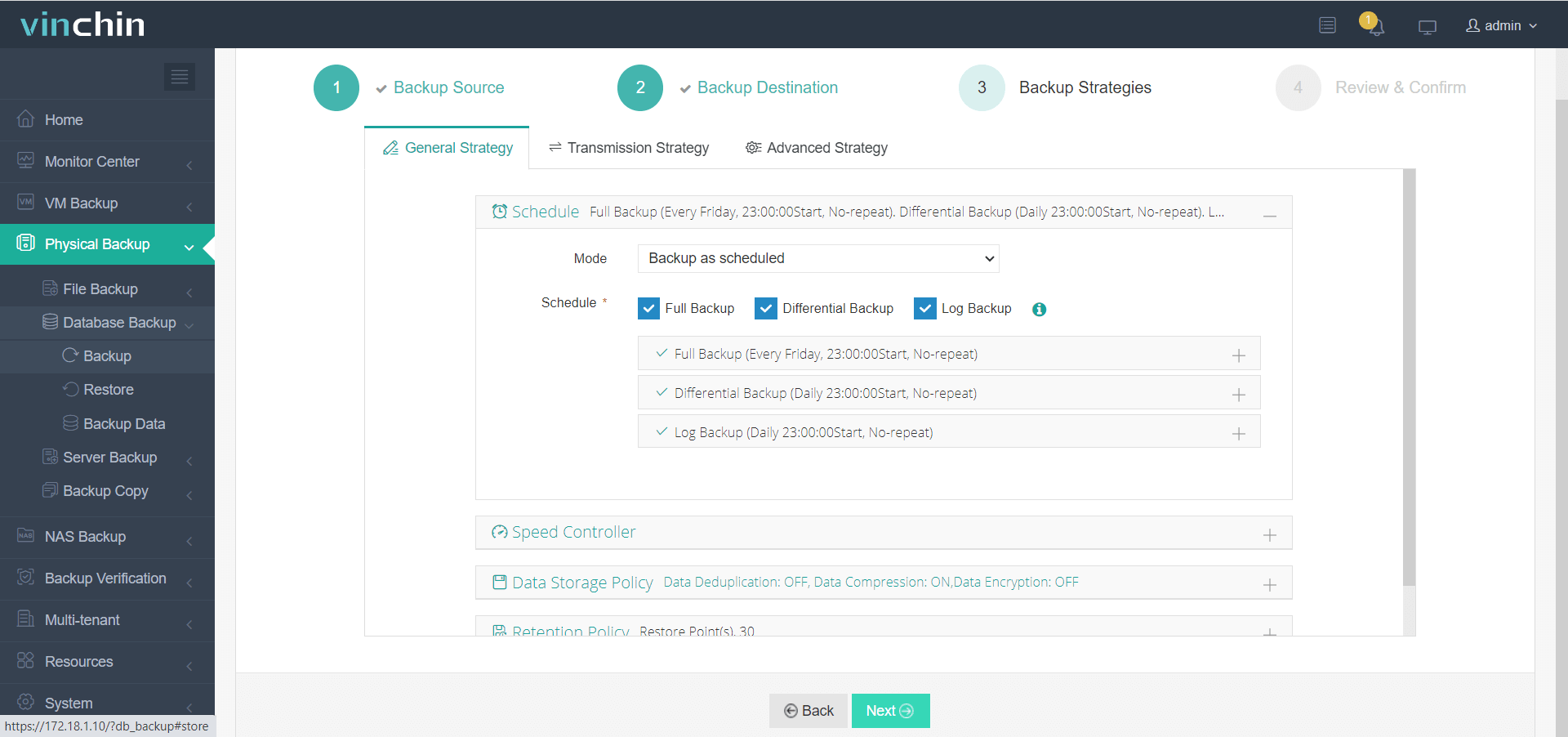
4. Klicke auf Senden
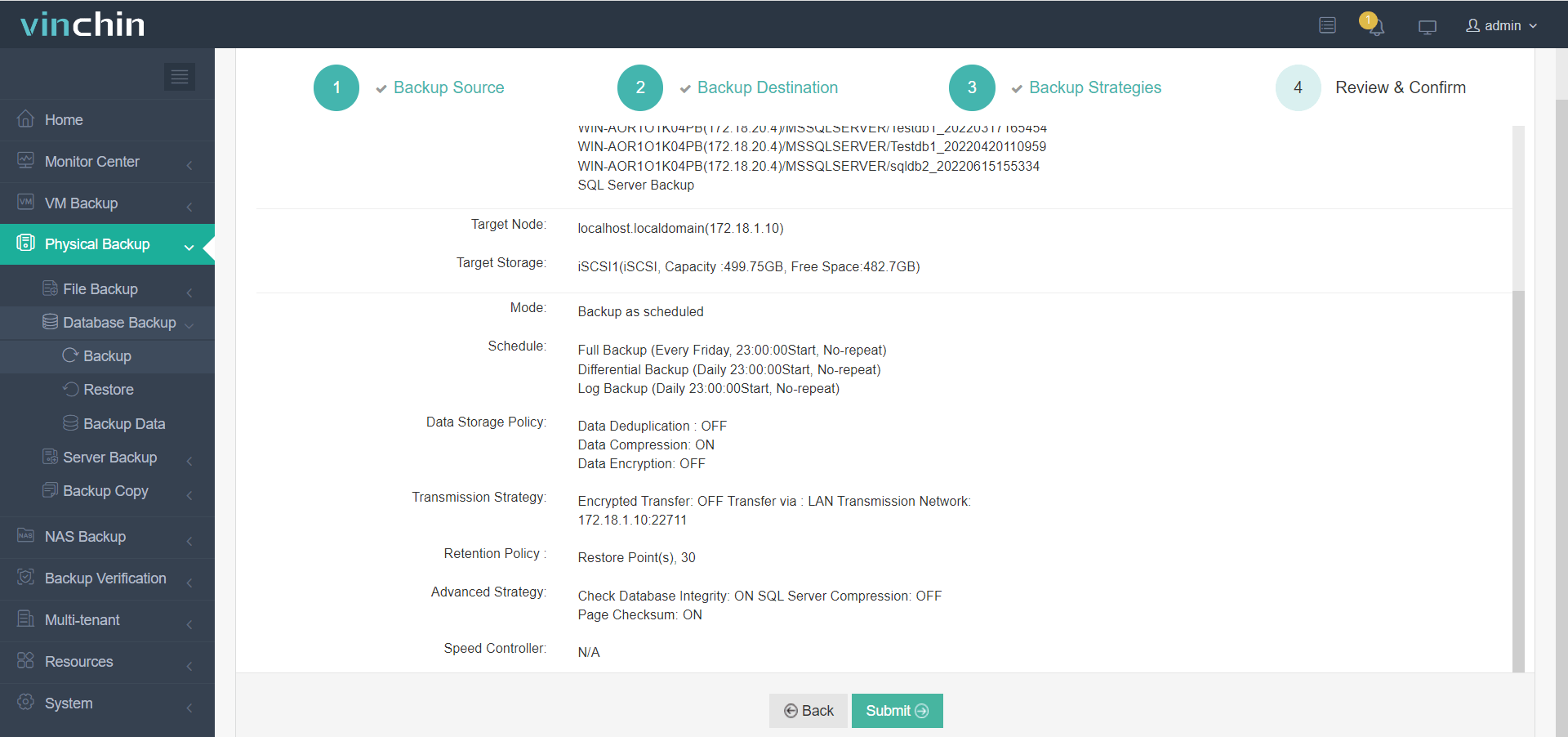
Um SQL Server mit Vinchin Backup & Recovery wiederherzustellen, folgen Sie diesen Schritten:
1. Wählen Sie Database Backup für Restore
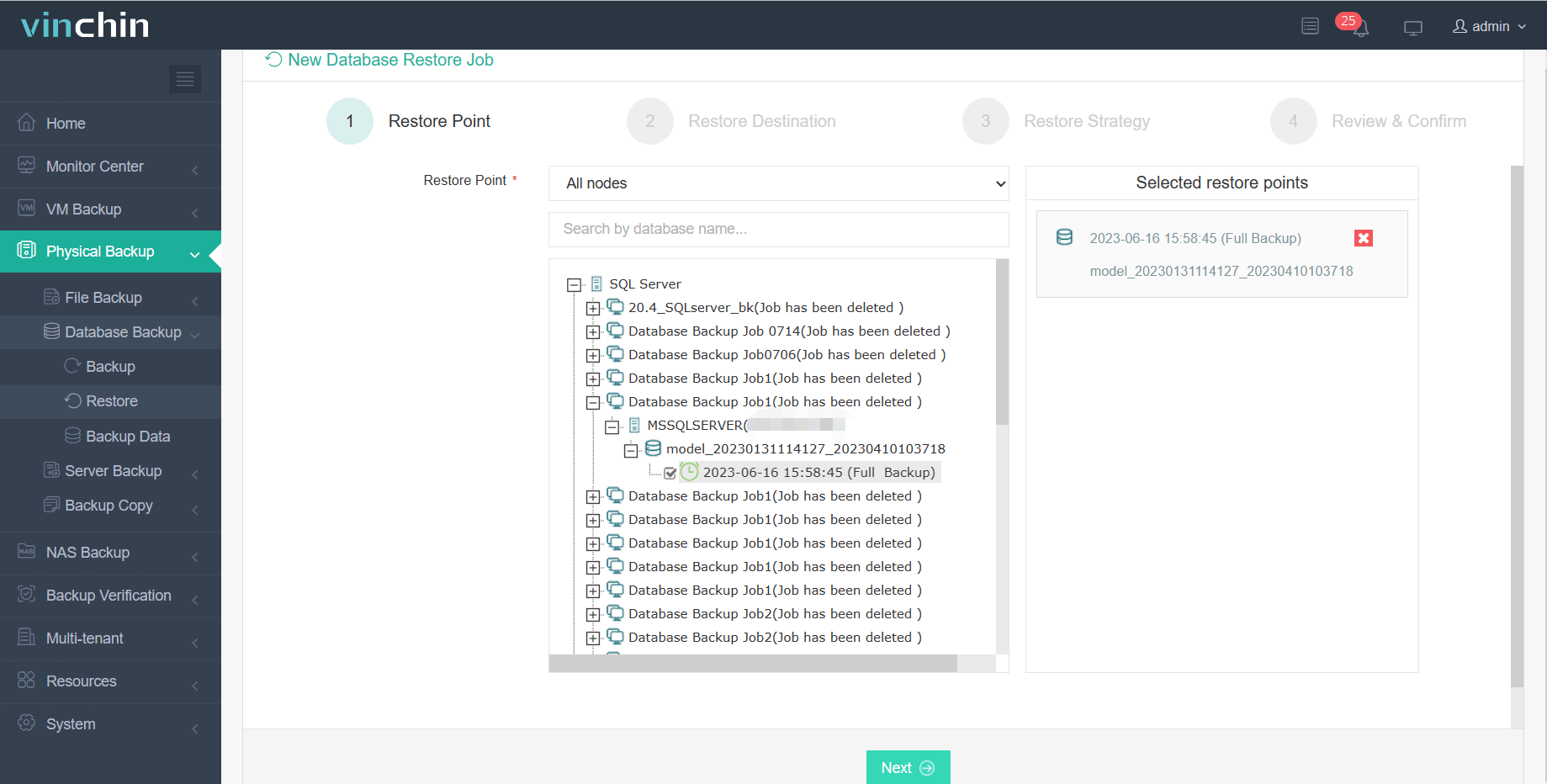
2. Geben Sie das Ziel an
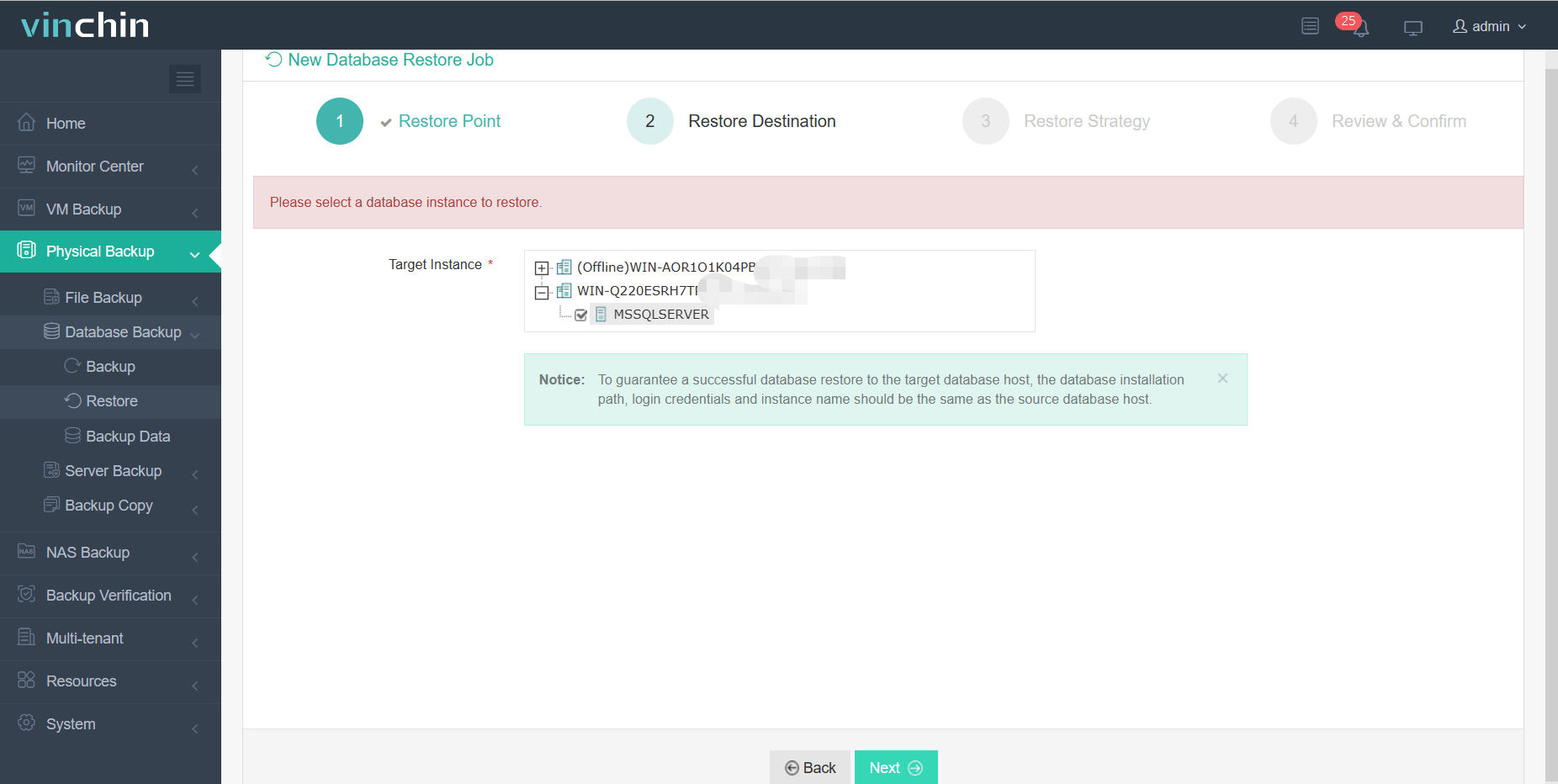
3. Definiere Wiederherstellungsstrategien
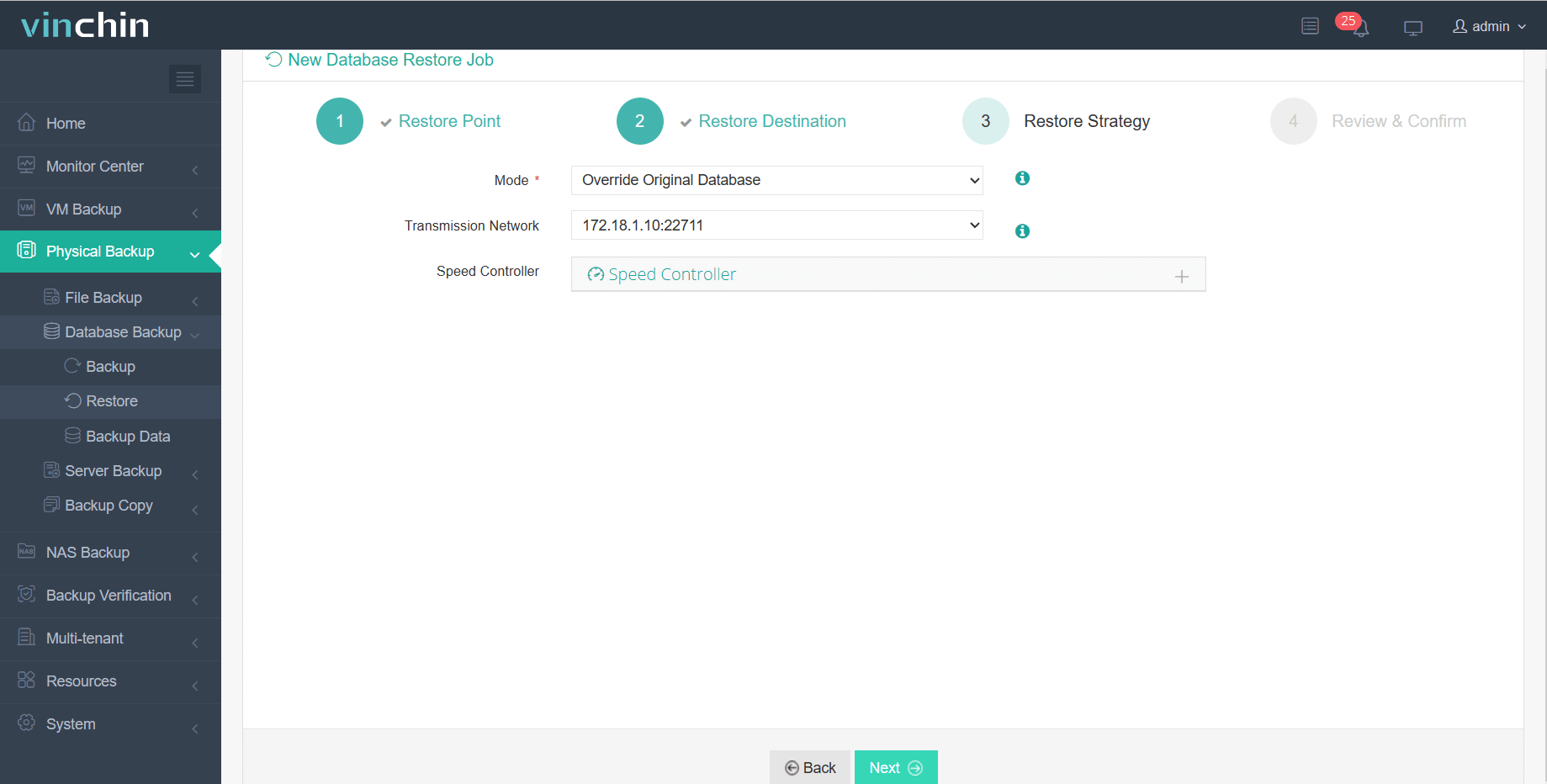
4. Klicke auf Submit
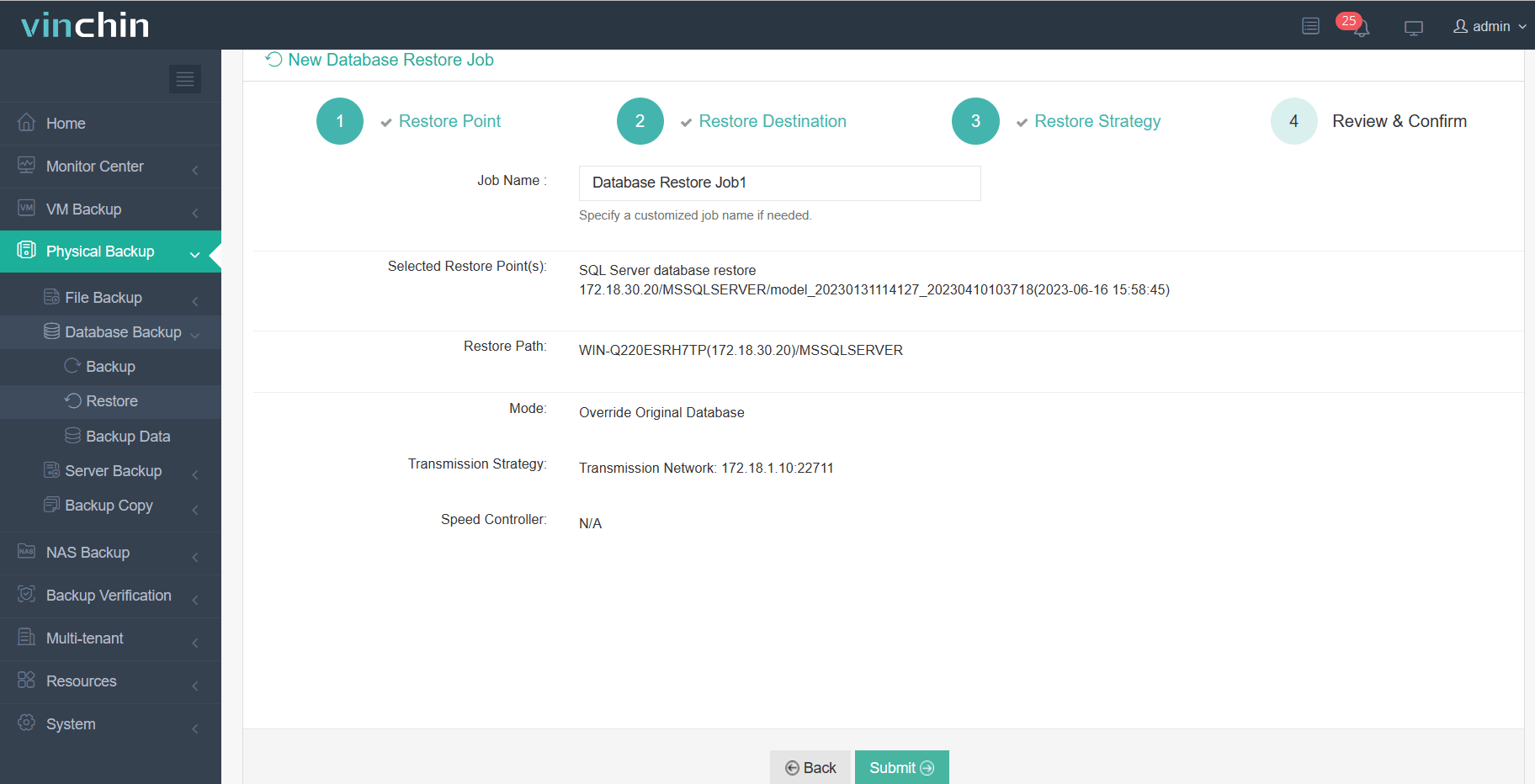
Natürlich kann Vinchin Backup & Recovery auch helfen, eine Point-in-Time-Wiederherstellung durchzuführen, wenn Sie zuvor Log-Backup aktiviert haben. Durch die Aktivierung des Log-Backups erfasst die Software Transaktionslogs in regelmäßigen Abständen, wodurch Sie Ihre Datenbank zu einem bestimmten Zeitpunkt wiederherstellen können und dadurch größere Flexibilität bei der Dateneinspielerung erhalten.
Vinchin bietet eine 60-tägige kostenlose Testphase an, therefore you können uns direkt kontaktieren oder unsere lokalen Partner für eine personalisierte Lösung! Und wenn Sie während des Betriebs Fragen haben, können Sie sich an die Videoanleitung oder die Häufig gestellten Fragen wenden. Natürlich können Sie uns auch konsultieren.
Zusammenfassung
Datenbackup und -wiederherstellung sind essenziell für die Datenbankverwaltung. Der SQL Server Export/Import-Assistent vereinfacht den Datentransfer zwischen Datenbanken mit einer intuitiven Benutzeroberfläche. Neben dem direkten Start über das Startmenü kann er auch über die Eingabeaufforderung, Visual Studio und SSMS gestartet werden.
Vinchin Backup & Recovery bietet benutzerfreundliche Optionen für die Sicherung und Wiederherstellung von Datenbanken und ist somit eine umfassende Lösung für SQL Server und andere Datenbanken.
Teilen auf:






